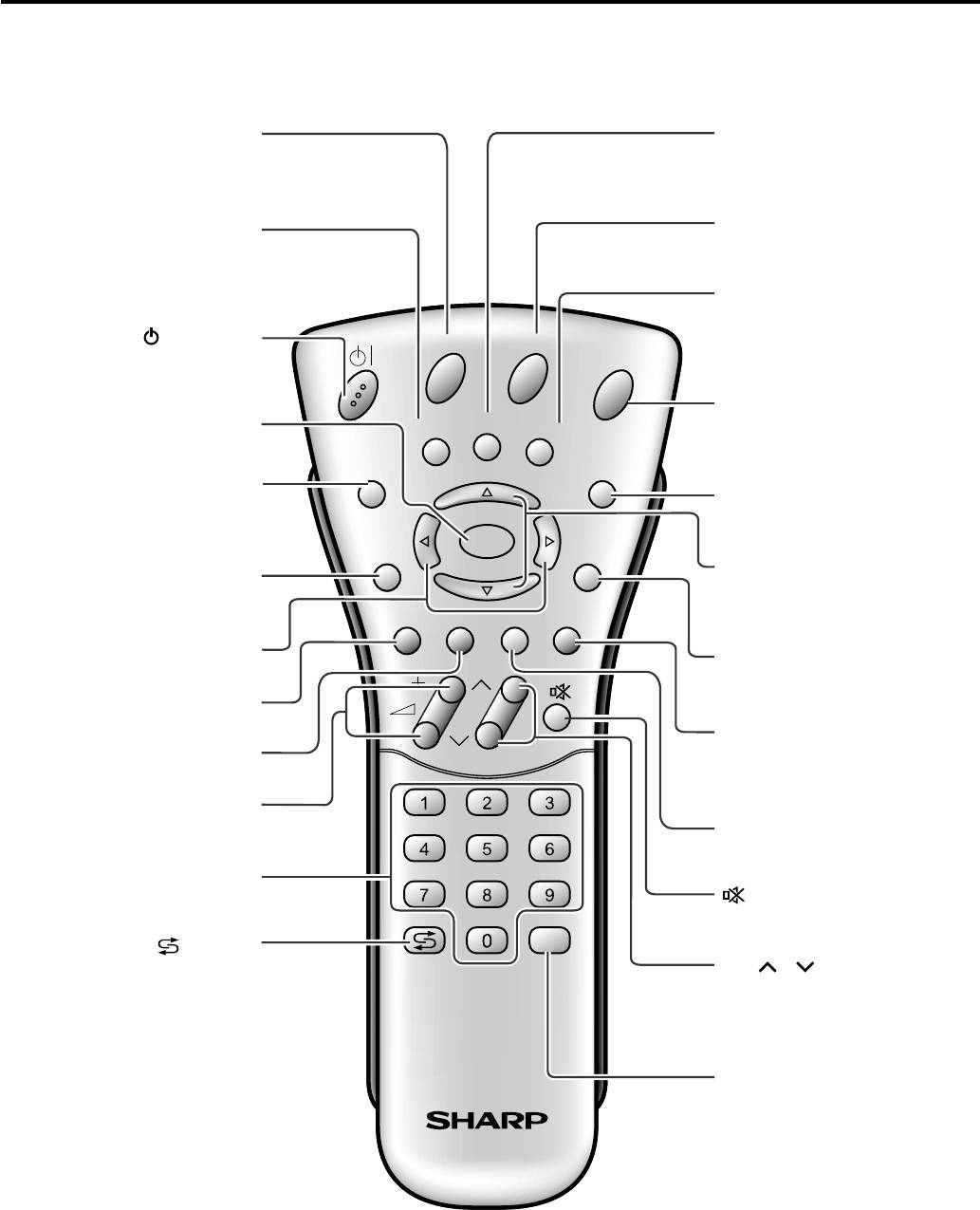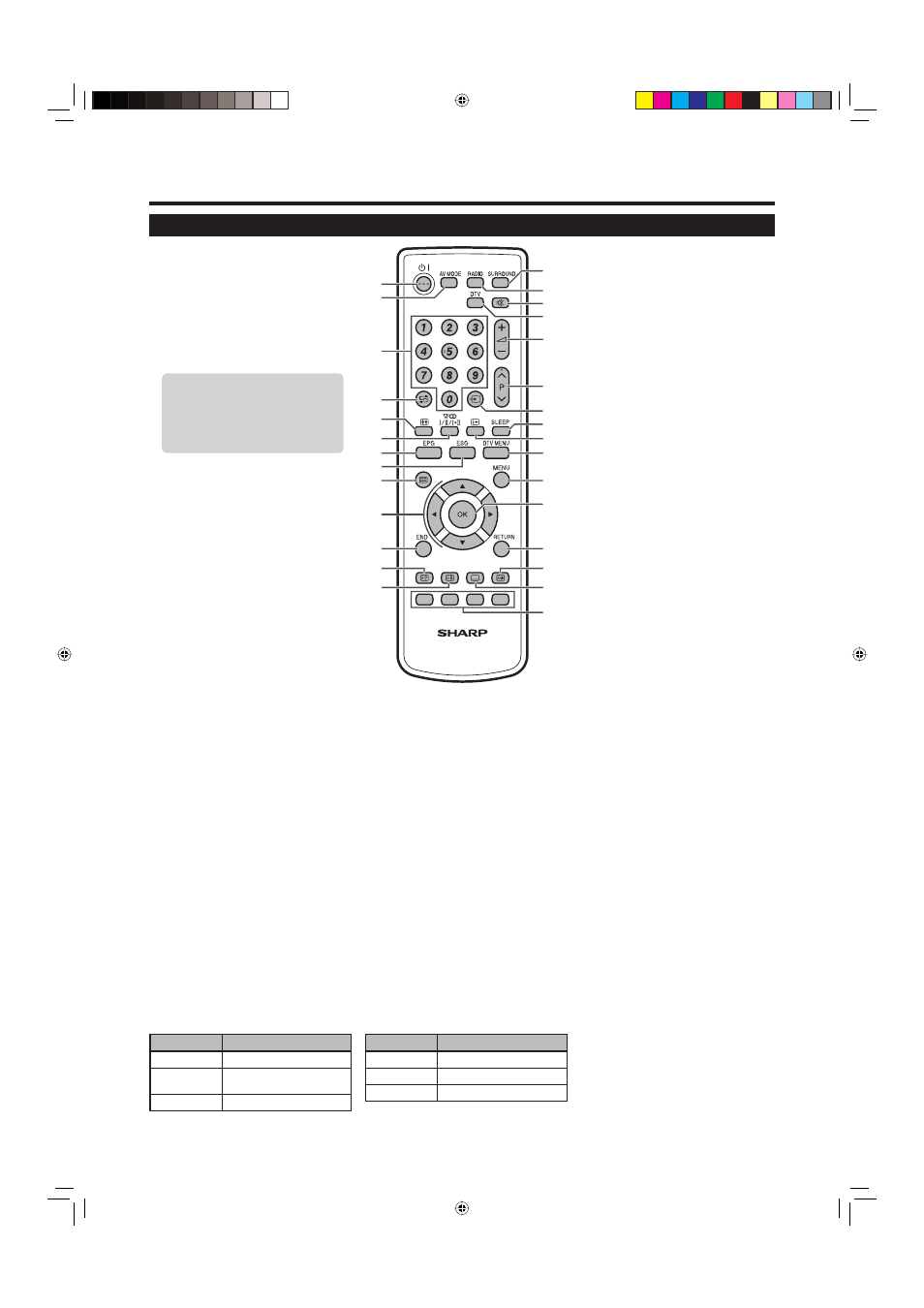Назначение кнопок пульта дистанционного управления
BRIGHT
SUBPAGE
Выбирает яркость дисплея
Непосредственно отражает
(стр.22)
субстраницу телетекста
(стр.33)
TEXT
HOLD
Переводит экран в режим
Временно приостанавливает
телетекста (стр.32)
текущую страницу телетекста
(стр.34)
REVEAL
Отображает скрытую
| (Питание)
информацию, такую, как
BRIGHT
WIDE
TEX
TEX
T
T
(стр.11)
R
R
ответы к загадкам и
O
O
T
T
A
A
T
T
E
E
головоломкам (стр.34)
T
T
T
ROTATE
OK, таблица программ
SUBPAGE
SUBPAGE
R
R
E
E
VE
VE
Вращает экран в любом
HOLD
HOLD
A
A
L
L
(стр.7)
направлении (стр.22)
U
U
B
B
T
T
IT
IT
L
L
E
E
E
E
S
S
N
N
D
D
SUBTITTLE
E
E
END
Непосредственно отражает
Возврат к обычному экрану
субтитр телетекста (стр.34)
(стр.7)
MENU
OK
MENUSOUND
MENUSOUND
Выбор вверх/вниз, функция
SOUND
M
M
увеличения изображения
Включает звуковой режим
(режим телетекста) (стр.7)
(стр.30)
Выбор вправо/влево
MENU
(стр.7)
Выводит на экран
телевизионное меню (стр.13)
Красный, меню изображения
CH
CH
(стр.15)
Голубой, отображение
состояния
Зеленый, Звуковое меню
Включает отображение
(стр.15)
состояния, когда меню не
Громкость (+)/(–)
отображено (стр.23)
(стр.12)
Желтый, меню функций
таймера (стр.29)
Кнопки выбора канала
(стр.12)
(Приглушение звука)
TV/VIDEO
TV/VIDEO
Включает и выключает звук
(стр.12)
Возврат
Возврат к предыдущему
СН
( )/( )
Выводит на экран
каналу (стр.7)
предыдущую/следующую
страницу (Режим телетекста)
(стр.12)
TV/VIDEO
Переключает режимы AV1,
AV2 и TV (стр.11)
10
LC-13B4E(rus)#p01_10.p65 03.5.23, 5:36 PM10
Пульт управления телевизором Sharp — это электронное устройство, предназначенное для управления функциями и настройками телевизора. Он предоставляет удобный и простой способ взаимодействия с телевизором без необходимости использования кнопок на самом устройстве.
Пульт управления Sharp имеет компактный и эргономичный дизайн, который обеспечивает комфортное использование. Он оснащен различными кнопками, каждая из которых выполняет свою функцию. Некоторые из кнопок имеют также дополнительные функции, которые можно использовать для управления другими устройствами, например, аудиосистемой или DVD-плеером.
Для использования пульта управления телевизором Sharp, вам необходимо сначала вставить батарейки в аккумуляторный отсек на обратной стороне пульта. Затем включите телевизор и наведите пульт на телевизор, чтобы установить связь между ними. Теперь вы готовы к использованию пульта управления Sharp для навигации по меню телевизора, регулирования громкости, выбора каналов и выполнения других функций.
Содержание
- Включение и выключение телевизора Sharp
- Регулировка громкости и переключение каналов
- Использование функции «Источник сигнала»
- Навигация по меню и настройка экрана
- Управление воспроизведением медиафайлов
- Воспроизведение медиафайлов
- Управление воспроизведением
- Переключение медиафайлов
- Дополнительные функции
- Использование функции «Поиск»
Включение и выключение телевизора Sharp
Для включения телевизора Sharp необходимо выполнить следующие действия:
- Убедитесь, что телевизор подключен к электросети и включен.
- Нажмите кнопку питания на пульте управления или на самом телевизоре.
- Дождитесь загрузки операционной системы телевизора.
Теперь телевизор Sharp включен и готов к использованию.
Для выключения телевизора выполните следующие действия:
- Нажмите кнопку питания на пульте управления или на самом телевизоре.
- Дождитесь, пока телевизор полностью выключится.
- Отключите телевизор от электросети, если не планируете его использовать некоторое время.
Теперь вы знаете, как включить и выключить телевизор Sharp. Следуйте указанным инструкциям для корректной работы телевизора.
Регулировка громкости и переключение каналов
Для контроля над уровнем громкости на пульте управления телевизором Sharp используются следующие кнопки:
- Кнопка «громкость +» (Volume Up) — увеличение уровня громкости;
- Кнопка «громкость -» (Volume Down) — уменьшение уровня громкости;
- Кнопка «без звука» (Mute) — отключение звука.
Помимо регулировки громкости, управление телеканалами осуществляется с помощью следующих кнопок:
- Кнопка «переключение каналов вверх» (Channel Up) — переход на следующий доступный канал;
- Кнопка «переключение каналов вниз» (Channel Down) — переход на предыдущий доступный канал;
- Кнопка «ввод/выбор» (Enter/Select) — подтверждение выбранного канала.
Определенные модели пультов управления телевизором Sharp также могут иметь дополнительные кнопки для быстрого доступа к предварительно заданным каналам или функциям.
Перед использованием пульта управления рекомендуется ознакомиться с инструкцией по эксплуатации вашего конкретного модели телевизора Sharp, поскольку функциональность пульта и назначение кнопок могут незначительно различаться в зависимости от модели.
Использование функции «Источник сигнала»
Пульт управления телевизором Sharp имеет функцию «Источник сигнала», которая позволяет выбирать источник сигнала для просмотра на телевизоре. Это может быть телевизионный канал, HDMI-порт, USB-устройство и другие.
Для использования функции «Источник сигнала» следуйте следующим инструкциям:
- Убедитесь, что телевизор и все подключенные устройства (например, приставки, DVD-плееры) включены и находятся в рабочем состоянии.
- Нажмите кнопку «Источник сигнала» на пульте управления. Обычно она изображена как иконка с изображением разных источников сигнала.
- На экране телевизор будет отображено меню выбора источника сигнала. Используйте кнопки навигации на пульте управления (обычно это стрелки вверх/вниз/влево/вправо) для выбора нужного источника.
- Подтвердите выбор, нажав кнопку OK или ENTER на пульте управления. Теперь сигнал с выбранного источника будет отображаться на экране телевизора.
Если после выбора источника сигнала на экране телевизора по-прежнему нет изображения, убедитесь, что выбранный источник сигнала работает правильно и правильно подключен к телевизору. Проверьте кабели, убедитесь, что выбран правильный вход в меню выбора источника сигнала.
Примечание: В зависимости от модели телевизора Sharp и подключенных устройств, доступные источники сигнала могут варьироваться. Для получения подробной информации об использовании функции «Источник сигнала» рекомендуется обратиться к руководству пользователя телевизора.
Навигация по меню и настройка экрана
Пульт управления телевизором Sharp имеет несколько кнопок, которые помогают вам навигироваться по меню и выполнять настройку экрана.
Вот основные кнопки и их функции:
- Кнопка «Меню» — открывает главное меню на экране.
- Кнопки «Вверх» и «Вниз» — позволяют прокручивать по меню вверх или вниз.
- Кнопки «Влево» и «Вправо» — позволяют перемещаться по пунктам меню или изменять значения настроек.
- Кнопка «OK» — подтверждает выбор пункта меню или применение настройки.
- Кнопка «Назад» — возвращает на предыдущий экран или закрывает меню.
Чтобы выполнить настройку экрана, вам потребуется зайти в меню «Настройки» (Settings) и найти соответствующий раздел. Некоторые из основных настроек экрана включают:
- Яркость (Brightness) — регулирует яркость изображения на экране.
- Контрастность (Contrast) — регулирует контрастность изображения.
- Цвет (Color) — регулирует интенсивность цвета на экране.
- Разрешение (Resolution) — позволяет изменить разрешение экрана.
- Формат экрана (Screen format) — позволяет выбрать соотношение сторон экрана (например, 16:9 или 4:3).
Для настройки каждого параметра используйте кнопки перемещения и кнопку «OK» для подтверждения выбора. После настройки всех параметров нажмите кнопку «Назад», чтобы вернуться на предыдущий экран или закрыть меню.
Пользуйтесь кнопками на пульте управления Sharp, чтобы навигироваться по меню и настроить экран по вашим предпочтениям.
Пульт управления телевизором Sharp позволяет управлять воспроизведением медиафайлов, таких как фильмы, музыка и фотографии. Вот некоторые основные функции, которые можно использовать для управления воспроизведением на телевизоре Sharp.
Воспроизведение медиафайлов
Для воспроизведения медиафайла на телевизоре Sharp:
- Нажмите кнопку «Воспроизведение» на пульте управления.
- Используйте кнопки с стрелками для перемещения по доступным медиафайлам.
- Выберите файл, который вы хотите воспроизвести, и нажмите кнопку «OK».
Управление воспроизведением
После того как медиафайл начнет воспроизводиться на телевизоре Sharp, вы можете использовать следующие кнопки для управления воспроизведением:
- Пауза: Нажмите кнопку «Пауза», чтобы приостановить воспроизведение. Нажмите еще раз, чтобы возобновить воспроизведение.
- Стоп: Нажмите кнопку «Стоп», чтобы остановить воспроизведение медиафайла.
- Перемотка: Используйте кнопки с стрелками для перемотки назад или вперед во время воспроизведения.
- Громкость: Используйте кнопки громкости для увеличения или уменьшения громкости во время воспроизведения медиафайла.
Переключение медиафайлов
Если на телевизоре Sharp воспроизводится плейлист медиафайлов, вы можете использовать следующие функции, чтобы переключаться между файлами:
- Предыдущий: Нажмите кнопку «Предыдущий», чтобы перейти к предыдущему файлу в плейлисте.
- Следующий: Нажмите кнопку «Следующий», чтобы перейти к следующему файлу в плейлисте.
Дополнительные функции
Пульт управления телевизором Sharp может также иметь дополнительные кнопки и функции для управления медиафайлами, такие как перемещение по времени внутри файла, повторное воспроизведение, случайное воспроизведение и многое другое. Проверьте руководство пользователя для вашей модели телевизора Sharp, чтобы узнать о доступных функциях и как ими пользоваться.
Использование функции «Поиск»
Функция «Поиск» на пульте управления телевизором Sharp позволяет быстро найти нужный телеканал, используя ключевые слова или номер канала.
Для использования функции «Поиск» следуйте инструкциям:
- Включите телевизор и наведите пульт управления на него.
- Нажмите кнопку «Search» или «Поиск», расположенную на пульте управления. Обычно она помечена значком лупы.
- На экране появится окно для ввода текста. Используйте кнопки на пульте управления для ввода необходимого ключевого слова или номера канала. Некоторые пульты могут иметь специальную кнопку для ввода чисел.
- Как только вы введете ключевое слово или номер канала, на экране телевизора отобразится список результатов поиска.
- Используйте кнопки навигации (обычно это стрелки), чтобы перемещаться по списку результатов и выбрать нужный канал.
- Для выбора канала нажмите кнопку «OK» или «Выбрать» на пульте управления.
Функция «Поиск» позволяет быстро находить необходимые каналы, особенно если вы не знаете их номер или название. Используйте эту функцию, чтобы получить легкий доступ к любимым программам и контенту на вашем телевизоре Sharp.
Пульт управления телевизором Sharp – это компактное и удобное устройство, которое позволяет полностью контролировать функции телевизора. С помощью пульта можно включать и выключать телевизор, переключаться между каналами, регулировать громкость и яркость изображения, а также использовать другие дополнительные функции.
Перед началом использования пульта управления проверьте наличие батареек и правильность их установки. Вставьте батарейки в соответствующие отделения, учитывая полярность. Затем установите код управления телевизором Sharp на пульте, если это необходимо. Для этого обратитесь к инструкции к телевизору или свяжитесь с технической поддержкой.
Для использования пульта управления телевизором Sharp нажимайте кнопки с нужными функциями. Например, кнопка «Power» включает и выключает телевизор, кнопки с цифрами позволяют быстро переключаться между каналами, кнопки «Volume» управляют громкостью звука, а кнопки «Menu» и «OK» позволяют настраивать параметры изображения и выбирать нужные настройки.
Не забывайте, что пульт управления телевизором Sharp может иметь и другие дополнительные функции. Например, он может иметь кнопки для доступа к интернет-приложениям, регулировки режимов звука, настройки яркости и контрастности, а также просмотра списка каналов и выбора их. Ознакомьтесь с инструкцией к вашему пульту и дополнительным функциям, которые он может предоставить.
Содержание
- Описание пульта управления телевизором Sharp
- Кнопки на пульте управления
- Настройка каналов на телевизоре Sharp
- Регулировка громкости и яркости изображения
- Переключение между входами телевизора
- Использование пультом управления функции «Smart TV»
- Навигация по меню и подменю телевизора
- Батарейки и замена батареек в пульте управления
- Установка батареек
- Замена батареек
Описание пульта управления телевизором Sharp
Пульт управления телевизором Sharp является основным инструментом для управления телевизионным приемником. Он предоставляет удобный способ контролировать основные функции телевизора, такие как включение и выключение, переключение каналов и регулировка громкости.
Пульт управления Sharp имеет компактный размер и эргономичный дизайн, что делает его удобным в использовании. Он оснащен всеми необходимыми кнопками и элементами управления, которые позволяют пользователю легко навигироваться по меню телевизора и настраивать его под свои предпочтения.
Вот основные элементы и функции пульта управления Sharp:
- Включение и выключение: кнопка POWER используется для включения и выключения телевизора.
- Переключение каналов: кнопки с цифрами от 0 до 9 позволяют выбирать нужные каналы.
- Регулировка громкости: кнопки VOL+ и VOL- регулируют громкость звука.
- Навигация по меню: кнопки с стрелками (вверх, вниз, влево, вправо) используются для перемещения по меню телевизора.
- Основные функции: кнопки MENU, BACK и OK позволяют открывать главное меню, возвращаться назад и подтверждать выбор, соответственно.
- Дополнительные функции: пульт управления также может содержать дополнительные кнопки, такие как кнопки для регулировки яркости, контрастности, цвета, и т.д.
Пульт управления Sharp обеспечивает простоту и удобство в использовании телевизора. Он позволяет пользователям легко и быстро настраивать и контролировать свои предпочтения в просмотре телевизионных программ и фильмов.
Кнопки на пульте управления
Пульт управления телевизором Sharp имеет широкий набор кнопок, которые предоставляют удобные и интуитивно понятные возможности управления. Ниже перечислены основные кнопки и их функции:
- Включение/выключение (Power) — кнопка для включения или выключения телевизора.
- Управление громкостью — кнопки, обозначенные знаками «плюс» и «минус», позволяют увеличивать или уменьшать громкость звука.
- Изменение каналов — кнопки с цифровыми обозначениями или стрелками вверх/вниз позволяют переключаться между телевизионными каналами.
- Управление источниками — кнопки с обозначениями различных входных источников, таких как HDMI, AV, USB и др., позволяют выбирать и переключаться между различными источниками входного сигнала.
- Навигационные кнопки — кнопки со стрелками вверх, вниз, влево и вправо позволяют перемещаться по меню телевизора и выбирать различные опции.
- ОК/Подтвердить — кнопка OK или кнопка с изображением галочки используется для подтверждения выбора или активации определенной функции.
- Меню (Menu) — кнопка, позволяющая открыть основное меню телевизора, на котором можно настроить различные параметры и функции.
- Информация (Info) — кнопка, которая отображает информацию о текущем канале или выбранной программе.
- Возврат (Back) — кнопка для возврата на предыдущий экран или меню.
- Звук (Audio) — кнопка для доступа к дополнительным настройкам звука, таким как регулировка баланса и эффекты пространственного звука.
- Запись (Record) — кнопка, позволяющая записывать текущую передачу или программу.
- Текст (Text) — кнопка для открытия телетекста в телевизоре, позволяющая читать дополнительную информацию о текущей телепередаче.
Обратите внимание, что конкретный набор кнопок на пульте управления может отличаться в зависимости от модели телевизора Sharp.
Настройка каналов на телевизоре Sharp
Для настройки каналов на телевизоре Sharp вам потребуется пульт управления и доступ к меню настроек. Следуйте инструкциям ниже, чтобы настроить каналы на вашем телевизоре Sharp.
-
Включите телевизор и пульт управления.
-
Нажмите на кнопку «Меню» на пульте управления. Это откроет меню настроек на экране телевизора.
-
Используйте кнопки на пульте управления для перемещения по меню. Найдите и выберите опцию «Настройки каналов».
-
В меню настройки каналов вы можете выбрать «Автоматическая настройка каналов» или «Ручная настройка каналов».
Автоматическая настройка: телевизор выполнит поиск и настроит доступные каналы автоматически.
Ручная настройка: вы можете вручную вводить частоту, номер канала и другую информацию для настройки каналов.
-
Выберите нужную опцию и следуйте инструкциям на экране для завершения процесса настройки каналов.
-
После завершения настройки каналов вы можете использовать кнопки на пульте управления для переключения между каналами.
Следуя этим простым инструкциям, вы сможете успешно настроить каналы на вашем телевизоре Sharp и наслаждаться просмотром вашего любимого контента.
Регулировка громкости и яркости изображения
Для регулировки громкости и яркости изображения на телевизоре Sharp с помощью пульта управления следуйте следующим инструкциям:
- Найдите на пульте кнопку «Volume» или «Громкость». Она обычно обозначена символом динамика или звуковой волны. Нажимайте эту кнопку вверх или вниз, чтобы регулировать громкость звука.
- Для регулировки яркости изображения найдите на пульте кнопку «Brightness» или «Яркость». Она обычно обозначена символом солнца или светильника. Нажимайте эту кнопку вверх или вниз, чтобы изменять яркость.
Для более точного и постепенного изменения громкости или яркости вы также можете использовать клавиши со стрелками на пульте. При этом уровень громкости или яркости будет меняться постепенно с каждым нажатием.
Пожалуйста, обратите внимание, что доступные опции регулировки громкости и яркости могут различаться в зависимости от модели телевизора Sharp. В случае затруднений или необходимости более подробной информации рекомендуется обратиться к руководству пользователя, приложенному к вашей модели телевизора.
Переключение между входами телевизора
Пульт управления телевизором Sharp позволяет удобно переключаться между различными входами, такими как HDMI, компонентный, AV и другие. В этом разделе вы узнаете, как осуществить переключение между входами на вашем телевизоре Sharp.
- Включите ваш телевизор Sharp, нажав кнопку питания на пульте управления.
- На пульте управления найдите кнопку с названием «Инпут» или «Вход».
- Нажмите кнопку «Инпут» или «Вход».
- На экране телевизора появится список доступных входов.
- Используйте кнопки с указателями на пульте управления для выбора нужного входа. Обычно это кнопки со стрелками вверх и вниз.
- Когда вы выберете нужный вход, нажмите кнопку «OK» или «Ввод» для подтверждения.
Примечание: На некоторых телевизорах Sharp также есть специальная кнопка «Инпут» или «Вход» непосредственно на самом телевизоре, рядом с остальными кнопками управления. Если такая кнопка есть, вы можете использовать ее вместо кнопки на пульте управления.
Теперь вы знаете, как легко и быстро переключаться между входами на вашем телевизоре Sharp с помощью пульта управления. Это может быть полезно, если у вас подключено несколько устройств к телевизору, таких как игровая приставка, DVD-плеер или стриминговое устройство, и вы хотите быстро переключаться между ними.
Использование пультом управления функции «Smart TV»
Пульт управления телевизором Sharp позволяет легко и удобно использовать функции «Smart TV». В данном разделе мы расскажем, как использовать эти функции с помощью пульта.
1. Включение «Smart TV»
Для включения «Smart TV» на пульте управления необходимо нажать кнопку «Smart TV». После этого на экране телевизора появится главное меню «Smart TV».
2. Навигация по меню «Smart TV»
Для навигации по меню «Smart TV» используйте кнопки с указателями на пульте управления. Выберите нужный раздел или приложение и нажмите кнопку «OK» для открытия.
3. Основные функции «Smart TV»
- Просмотр онлайн-видео. Выберите раздел «Видео» в меню «Smart TV», а затем выберите нужный сервис для просмотра онлайн-видео. Используйте кнопки с указателями для навигации и кнопку «OK» для воспроизведения видео.
- Проигрывание музыки. В меню «Smart TV» выберите раздел «Музыка» и выберите нужный музыкальный сервис. Используйте кнопки навигации для выбора композиции и кнопку «OK» для воспроизведения.
- Просмотр фотографий. В меню «Smart TV» выберите раздел «Фото» и выберите нужный сервис для просмотра фотографий. Используйте кнопки навигации для выбора альбома и фотографий, а кнопку «OK» для увеличения изображения.
- Просмотр онлайн-телевидения. В меню «Smart TV» выберите раздел «Телевидение» и выберите нужный сервис для просмотра онлайн-телевидения. Используйте кнопки навигации и кнопку «OK» для выбора канала и просмотра телепрограммы.
4. Выход из «Smart TV»
Для выхода из «Smart TV» нажмите кнопку «Smart TV» на пульте управления. После этого вы вернетесь к обычному режиму просмотра телевизора.
5. Дополнительные функции «Smart TV»
Пульт управления телевизором Sharp также предоставляет доступ к дополнительным функциям «Smart TV». Для их использования обратитесь к руководству пользователя или проконсультируйтесь с технической поддержкой.
Навигация по меню и подменю телевизора
Пульт управления телевизором Sharp имеет несколько основных кнопок для навигации по меню и подменю. Вот основные инструкции по использованию этих кнопок:
- Кнопка Вверх: Нажатие на эту кнопку перемещает курсор вверх по меню или подменю.
- Кнопка Вниз: Нажатие на эту кнопку перемещает курсор вниз по меню или подменю.
- Кнопка Влево: Нажатие на эту кнопку перемещает курсор на одну позицию влево по меню или подменю.
- Кнопка Вправо: Нажатие на эту кнопку перемещает курсор на одну позицию вправо по меню или подменю.
- Кнопка ОК: Нажатие на эту кнопку выбирает текущий пункт меню или подменю.
Чтобы открыть меню или подменю, следуйте инструкциям, предоставленным руководством по эксплуатации вашего телевизора Sharp. Обычно это делается нажатием на кнопку «Меню» или «Настройки» на пульте управления.
Когда вы находитесь в меню или подменю, используйте вышеупомянутые кнопки для навигации и выбора нужных параметров или настроек. Обычно выбор параметра или настройки производится нажатием кнопки «ОК». Если в меню или подменю есть подпункты, вы можете управлять ими, перемещая курсор с помощью кнопок «Влево» и «Вправо».
Инструкции по навигации и использованию меню и подменю телевизора Sharp могут незначительно отличаться в зависимости от модели телевизора. Поэтому рекомендуется изучить руководство пользователя вашего конкретного телевизора для получения точных инструкций.
Батарейки и замена батареек в пульте управления
Пульт управления телевизором Sharp работает от батареек. Для правильной работы пульта необходимо установить батарейки и периодически их заменять. В данной инструкции рассмотрим каким образом установить батарейки в пульт управления и как производить их замену.
Установка батареек
Для установки батареек в пульт управления телевизором Sharp выполните следующие шаги:
- Обнаружьте отсек для батареек на задней или боковой стороне пульта управления.
- Откройте крышку отсека, снимая ее либо путем откручивания винта, либо с помощью кнопки-фиксатора.
- Установите батарейки в отсек с правильной полярностью (+ и -), соблюдая указания на самом пульте и отсеке.
- Закройте крышку отсека, аккуратно установив ее на место и зафиксировав ее.
Замена батареек
Периодически необходимо менять батарейки в пульте управления для того, чтобы он продолжал работать надежно. Чтобы заменить батарейки, следуйте этим инструкциям:
- Обнаружьте отсек для батареек на задней или боковой стороне пульта управления.
- Откройте крышку отсека, сняв ее либо путем откручивания винта, либо с помощью кнопки-фиксатора.
- Удалите старые батарейки из отсека, соблюдая правильную последовательность действий.
- Установите новые батарейки в отсек с правильной полярностью (+ и -), соблюдая указания на самом пульте и отсеке.
- Закройте крышку отсека, аккуратно установив ее на место и зафиксировав ее.
После проведения замены батареек убедитесь, что они были установлены правильно и что крышка отсека надежно закрыта. Теперь ваш пульт управления готов к использованию.
6
1
2
4
3
5
6
7
8
9
10
11
12
13
14
15
16
17
18
19
20
21
22
23
24
25
26
27
28
29
1 B (Oжидание/вкл)
Переход в режим ожидания или включение
питания. (См. стр. 8.)
2 AV MODE
Выбор установки видеорежима.
(
См. стр. 13.)
3 0–9
Установка канала в телевизоре и режима
ЦТВ.
Установка страницы в режиме телетекста.
4 A (Обратный кадр)
Нажмите для возврата к предыдущему
изображению в обычном режиме просмотра.
(
Не будет функционировать при работе с
экраном EPG/ESG).
5 f (Режим Широкий)
Выбор широкоэкранного режима.
(
См. стр. 20.)
6 2 (Звуковой режим)
Выбор звукового мультиплексного режима.
(
См. ниже.)
7 EPG
ЦТВ: Для отображения экрана EPG
(
Электронной программы передач).
8 ESG
ЦТВ: Для отображения экрана ESG
(
Электронная программа передач). (См. стр.
30.)
9 m (Телетекст)
Выбор режима ТЕЛЕТЕКСТА. (всё
изображение ТВ, всё изображение
ЦТВ/ДАННЫХ, всё изображение ТЕКСТА,
изображение ТВ/ТЕКСТА) (См. стр. 21 и 31.)
ЦТВ: Выберите данные вещания ЦТВ и
ТЕЛЕТЕКСТ.
10 a/b/c/d (Курсор)
Выбор нужного пункта на экране настройки.
11 END
Выход из экрана меню.
12 k (Вызов скрытого телетекста)
(
См. стр. 21.)
13 3 (Стоп-кадр/Приостановка)
(
См. стр. 21.)
14 SURROUND
Включение и выключение эффектов
окружающего звука. (См. стр. 15.)
15 RADIO
ЦТВ: Переключение между режимом РАДИО
и ЦТВ.
16 e (Приглушение)
Включает и выключает звук.
17 DTV
Нажмите для доступа к режиму ЦТВ
во время просмотра других источников
входного сигнала, и наоборот.
(
Эта кнопка не будет функционировать, если
Вы просматривали ЦТВ непосредственно
перед выключением телевизора. В этом
случае сначала выберите какой-либо другой
источник входного сигнала, кроме ЦТВ, с
помощью кнопки b.)
18 i (k/l) (Громкость)
i
(k)
Увеличение громкости.
i
(l)
Уменьшение громкости.
19 P
(r/s)
ТВ/ЦТВ: Выбор канала.
Внешний: Переключение режимов входного
сигнала на ТВ или ЦТВ.
Телетекста: Переход на следующую/
предыдущую страницу.
20 b (Источник входного сигнала)
Выбор источника входного сигнала.
(TB,
ЦТВ, EXT1, EXT2, EXT3, EXT4, EXT5,
EXT6, EXT7) (
См. стр. 9.)
21 SLEEP
(Сон)
Установка таймера включения (c
интервалами в 30 мин. макс. до 2 ч. 30 мин.)
отключения.
22 p (Отображение информации)
(
См. стр. 21, 29 и 30.)
23 DTV
MENU
ЦТВ: Вызов экрана меню ЦТВ.
24 MENU (Mеню)
Отображение экрана меню. (См. стр. 11.)
25 OK
Выполнение команды на экране меню.
Отображение списка программ. (Кроме
внешнего входного сигнала.)
26 RETURN (Возврат)
Возвращение к предыдущему экрану меню.
27 1 (Субстраница)
(
См. стр. 21.)
28 [ (Субтитр для телетекста)
ТВ/Внешний: Включение и выключение
субтитров. (См. стр. 21.)
ЦТВ: Отображение экрана выбора
субтитров. (См. стр. 31.)
29 Цвет (Красный/Зеленый/Желтый/Синий)
ТЕЛЕТЕКСТ: Выбор страницы. (См. стр. 21.)
ЦТВ: Цветные кнопки используются для
выбора соответствующих цветных опций на
экране меню.
ПРИМЕЧАНИЕ
•
Если не подается никакого входного сигнала, в качестве режима звука будет отображаться «МОНО».
Выбор режима телевещания NICAM
Сигнал
Выбираемые опции
Стерео
NICAM
СТЕРЕО, MOHO
Двуязычный
NICAM CH A, NICAM CH B, NICAM
CH AB, MOHO
Монофонический
NICAM MOHO, MOHO
Выбор режима телевещания A2
Сигнал
Выбираемые опции
Стерео
CTEPEO, MOHO
Двуязычный
CH A, CH B, CH AB
Монофонический
MOHO
E
Использование кнопки 2 на пульте дистанционного
управления
Режим ЦТВ:
Нажмите кнопку 2 для открытия экрана Мультиаудиосигнал. (См. стр. 31.)
Режим аналогового ТВ:
Каждый раз при нажатии кнопки 2 режим переключается, как показано в
приведенной ниже таблице.
Руководство по быстрой настройке
Пульт дистанционного управления
Если во время первоначальной
автоинсталляции в качестве установки
страны была выбрана Швеция (см. стр.
8),
каналы DTV будут 4-значными. В
случае выбора другой страны каналы
DTV
будут 3-значными.
LC-26D44RU.indd 6
LC-26D44RU.indd 6
2008/02/19 10:39:45
2008/02/19 10:39:45
Телевизор является неотъемлемой частью современного дома. Он позволяет нам наслаждаться любимыми фильмами, сериалами и спортивными мероприятиями в уюте собственной гостиной. Но для того, чтобы использовать все возможности телевизора, необходимо разобраться с кнопками на пульте дистанционного управления. В данной статье мы рассмотрим кнопки пульта телевизора Шарп и их значения.
Power – это кнопка включения и выключения телевизора. Выключать телевизор лучше всего с помощью этой кнопки, а не отсоединяя его от сети, чтобы избежать возможных проблем с жестким диском.
Input – с помощью данной кнопки можно выбирать различные входы, подключенные к телевизору, например, HDMI, USB или композитный вход. Кнопка позволяет переключаться между разными источниками сигнала.
Volume +/- – кнопки управления громкостью телевизора. Кнопка Volume + увеличивает громкость, а кнопка Volume — уменьшает. Иногда у пульта есть дополнительные кнопки Mute и Sound, которые позволяют выключить звук или настройки звука.
Channel +/- – кнопки управления телевизионными каналами. Кнопка Channel + позволяет переключаться на следующий канал, а кнопка Channel — на предыдущий. Существуют также кнопки Favorite и Last, которые позволяют переключаться между избранными каналами и последним просмотренным каналом.
Menu – кнопка открытия меню настройки телевизора. В меню можно настраивать яркость, контрастность, цветность, а также выбирать режимы изображения, звука и другие параметры. Эта кнопка является одной из самых важных на пульте.
Знание основных функций и значения кнопок пульта телевизора Шарп позволит вам наслаждаться комфортным просмотром своих любимых телепередач и фильмов. Не забывайте о кнопке Power, которая позволяет полностью выключить телевизор, и кнопке Menu, которая дает доступ к настройкам телевизора. Используйте эти и другие функции пульта дистанционного управления, чтобы настроить телевизор по своим предпочтениям и получить наилучший опыт просмотра.
Содержание
- Значение кнопок пульта телевизора Шарп
- Режимы и настройки
- Удобство и простота
- Функциональность и возможности
- Инновации и современность
Значение кнопок пульта телевизора Шарп
Пульт телевизора Шарп обладает множеством функциональных кнопок, каждая из которых отвечает за определенное действие или режим. В этом разделе мы разберем значению некоторых кнопок пульта телевизора Шарп.
- Включение/выключение — эта кнопка используется для включения и выключения телевизора. Обычно она находится в верхней части пульта и имеет значок питания.
- Громкость — кнопки «+» и «-» отвечают за увеличение и уменьшение громкости звука соответственно. Они обычно находятся рядом с кнопкой включения/выключения.
- Переключение каналов — кнопки с цифрами от 0 до 9 позволяют переключаться между телевизионными каналами. Обычно они расположены в верхней или средней части пульта.
- Меню — кнопка «Меню» открывает основное меню телевизора, где можно настроить различные параметры и функции.
- Информация — кнопка «Информация» позволяет получить информацию о текущем канале или о текущем контенте.
- Управление воспроизведением — кнопки «Play», «Pause», «Stop», «Rewind» и «Fast Forward» отвечают за управление воспроизведением аудио и видео контента.
- Изменение источника — кнопка «Source» позволяет переключаться между различными источниками сигнала, например, между HDMI, USB или компонентным входом.
Это лишь небольшой набор значений кнопок на пульте телевизора Шарп. Функциональность пульта может меняться в зависимости от модели телевизора и его производителя. Рекомендуется обратиться к руководству пользователя для получения более подробной информации о кнопках пульта телевизора Шарп.
Режимы и настройки
Пульт телевизора Шарп имеет различные кнопки, предназначенные для выбора различных режимов и настроек:
- Power — кнопка включения и выключения телевизора;
- Input/Source — кнопка для выбора источника входного сигнала (HDMI, AV, USB и т.д.);
- Menu — кнопка для открытия меню телевизора;
- Volume — кнопки для увеличения и уменьшения громкости;
- Channel — кнопки для переключения каналов;
- Settings — кнопка для доступа к настройкам телевизора;
- Guide — кнопка для открытия электронного телегида;
- Info — кнопка для отображения информации о текущем канале или программе;
- Exit — кнопка для выхода из меню или режима;
- Back — кнопка для возврата на предыдущую страницу или меню;
- Mute — кнопка для выключения звука;
Дополнительно, в меню телевизора Шарп, вы можете найти следующие режимы и настройки:
- Настройка изображения — регулировка яркости, контрастности, цветового баланса и других параметров изображения;
- Настройка звука — регулировка громкости, баланса и других параметров звука;
- Настройка сети — подключение телевизора к интернету, настройка Wi-Fi и других сетевых параметров;
- Настройка каналов — поиск и сортировка доступных телевизионных каналов;
- Языковые настройки — выбор языка интерфейса телевизора и субтитров;
- Таймеры и сигналы — установка таймеров включения и выключения телевизора, настройка сигналов и напоминаний;
- Родительский контроль — ограничение доступа к определенным каналам и программам для защиты детей;
Это лишь некоторые из возможных режимов и настроек, доступных на телевизоре Шарп. Конкретные функции и кнопки могут различаться в зависимости от модели телевизора.
Удобство и простота
Пульты телевизора Шарп отличаются высоким уровнем удобства и простоты использования. На них предусмотрено все необходимое для комфортного управления телевизором. Кнопки пульта расположены в логическом порядке и легко доступны пользователю.
Многие функции телевизора Шарп, такие как переключение каналов, регулировка громкости, выбор источника сигнала, настройка яркости и контрастности изображения, имеют отдельные кнопки на пульте, что позволяет пользователям легко и быстро осуществлять необходимые настройки.
Кнопки на пультах обычно обозначены интуитивно понятными символами или надписями, что делает процесс управления телевизором простым и понятным даже для пользователей с минимальными навыками работы с техникой.
Некоторые модели пультов Шарп оснащены подсветкой, что позволяет использовать их в темноте и обеспечивает дополнительный комфорт при работе с телевизором. Кроме того, пульты обладают хорошей эргономикой, благодаря чему они удобно лежат в руке и не вызывают дискомфорта даже при длительном использовании.
Также следует отметить наличие упрощенного меню на пультах Шарп. Пользователи могут легко найти нужную функцию и активировать ее с помощью соответствующей кнопки. Это значительно упрощает использование телевизора и позволяет быстро настраивать его под свои предпочтения.
Функциональность и возможности
Пульт телевизора Шарп имеет множество кнопок, каждая из которых предназначена для определенных функций и возможностей:
- Включение/выключение: кнопка позволяет включить или выключить телевизор. Обычно она представлена в виде символа питания или надписи «Power».
- Громкость: с помощью кнопок увеличения и уменьшения громкости можно регулировать звук на телевизоре. Они обычно обозначены символами «+» и «-«.
- Выбор источника: кнопка «Инпут» или «Source» позволяет выбирать источник входного сигнала (например, HDMI, AV, компьютер и т. д.).
- Навигация по меню: кнопки с направлениями (вверх, вниз, влево, вправо) позволяют перемещаться по меню телевизора и выбирать нужные настройки.
- Выбор каналов: кнопки номеров каналов позволяют быстро переключаться между разными телеканалами.
- Меню: кнопка «Меню» позволяет открыть основное меню телевизора, где можно настроить различные параметры, такие как яркость, контрастность, звук и т. д.
- Информация: кнопка «Инфо» отображает информацию о текущем канале или программе.
- Функциональные клавиши: некоторые пульты Шарп имеют дополнительные кнопки с различными функциями, такими как «Приостановка», «Воспроизведение», «Перемотка», «Запись» и т. д.
- Управление Smart TV: на пульте могут быть кнопки для управления функциями Smart TV, такими как «Netflix», «YouTube», «Приложения», «Веб-браузер» и т. д.
Кнопки пульта телевизора Шарп предоставляют широкие возможности для управления телевизором и настройки его параметров с удобством. Зная, для каких функций предназначены эти кнопки, вы сможете легко перемещаться по меню, настраивать изображение, звук и наслаждаться просмотром своих любимых программ и фильмов.
Инновации и современность
Шарп – это компания, которая всегда стремится к инновациям и современности. Она не останавливается на достигнутом и постоянно развивает свои технологии. Телевизоры Шарп являются одним из лучших примеров устранения многих проблем, с которыми сталкиваются пользователи традиционных телевизоров.
Одной из главных инноваций, которую внедрила Шарп, является удобный пульт дистанционного управления. Благодаря этой новой разработке пользователи могут с легкостью осуществлять все необходимые действия без необходимости подходить к самому телевизору.
Пульт дистанционного управления Шарп имеет множество кнопок, каждая из которых отвечает за определенное действие. Например, с помощью кнопки «Включение/выключение» можно управлять питанием телевизора. Это очень удобно, так как пользователь может быстро включить или выключить телевизор без необходимости подходить к нему.
Еще одной полезной инновацией является наличие кнопки «Громкость». С ее помощью можно регулировать громкость звука, чтобы настроить уровень звучания под свои предпочтения. Это очень удобно, так как пользователь может настроить звук, даже не отрываясь от просмотра телевизора.
Однако Шарп не ограничивается только базовыми функциями. На пульте дистанционного управления есть кнопки для быстрого доступа к определенным функциям телевизора, таким как «Интернет», «Smart TV» и «YouTube». Это позволяет пользователям с легкостью получать доступ к своим любимым приложениям и контенту без необходимости искать их в меню.
Также стоит отметить наличие кнопок для управления телевизором с помощью голосовых команд. Это новое и инновационное решение, которое позволяет пользователю взаимодействовать с телевизором с помощью своего голоса. Просто нажав на кнопку голосового управления, пользователь может произнести команду, например, «Переключить на следующий канал», и телевизор выполнит ее.
В целом, пульт дистанционного управления телевизора Шарп – это пример инноваций и современности, которые непрерывно развиваются и улучшаются. Он обеспечивает идеальное сочетание удобства и функциональности, делая просмотр телевизора более комфортным и приятным.
Пульт Шарп для телевизора LCDTV — это удобное устройство, которое позволяет вам полностью контролировать функции вашего телевизора. С помощью пульта Шарп вы сможете включать и выключать телевизор, выбирать каналы, регулировать громкость и яркость из любой точки комнаты.
Использование пульта Шарп для телевизора LCDTV очень просто. Пульт оснащен удобными кнопками, которые позволят вам легко переключаться между каналами, управлять громкостью, регулировать яркость и контрастность изображения.
Одна из главных особенностей пульта Шарп для телевизора LCDTV — это наличие кнопки «Меню». С ее помощью вы сможете открыть основное меню телевизора и настроить его под свои предпочтения. Вы сможете выбрать язык отображения интерфейса, регулировать настройки звука и изображения, настраивать телевизионные каналы и многое другое.
Содержание
- Пульт Шарп для телевизора: основные функции и возможности
- Управление основными функциями
- Дополнительные возможности
- Раскладка пульта
- Инструкция по использованию пульта Шарп
- Управление телевизором LCDTV с помощью пульта
- Смена каналов и регулировка громкости
- Использование функций «Избранное» и «Таймер сна»
- Функция «Избранное»
- Функция «Таймер сна»
- Заключение
- Настройка языка, яркости и контрастности
- Настройка языка
- Настройка яркости и контрастности
- Дополнительные функции пульта Шарп для телевизора
- 1. Меню настроек
- 2. Регулировка звука
- 3. Управление каналами и входами
- 4. Быстрый доступ к приложениям
- 5. Просмотр телетекста
- 6. Управление другими устройствами
- 7. Таймер сна
- 8. Управление интерактивными функциями
- 9. Блокировка родительского контроля
Пульт Шарп для телевизора: основные функции и возможности
Пульт Шарп для телевизора LCDTV предоставляет пользователям удобство и легкость в управлении телевизором. В этом разделе мы рассмотрим основные функции и возможности пульта Шарп.
Управление основными функциями
- Включение и выключение телевизора: кнопка «Power» позволяет легко включать и выключать телевизор.
- Переключение каналов: кнопки «Channel +» и «Channel -» позволяют быстро переключаться между каналами.
- Регулировка громкости: кнопки «Volume +» и «Volume -» позволяют настраивать громкость звука.
- Выбор источника: кнопка «Input» позволяет выбирать источник входного сигнала, например, телевизионные каналы, HDMI-порт или USB-устройства.
Дополнительные возможности
- Меню и настройки: кнопка «Menu» позволяет открыть основное меню телевизора, где можно настроить яркость, контрастность, цветность и другие параметры изображения и звука.
- Таймер и будильник: пульт Шарп также имеет функцию таймера и будильника, позволяющую задать определенное время включения или выключения телевизора.
- Текстовое ТВ (Teletext): с помощью кнопки «Teletext» можно открыть телетекстовую страницу, где можно получить информацию о текущей программе, новости, спортивные результаты и другую полезную информацию.
- Управление другими устройствами: некоторые модели пультов Шарп могут быть настроены для управления другими устройствами, такими как DVD-плееры или аудиосистемы.
Раскладка пульта
В нижней части пульта Шарп для телевизора находятся основные кнопки управления, включая кнопки «Power», «Menu», «Channel», «Volume» и «Input». Некоторые модели могут иметь дополнительные кнопки, такие как «Teletext» или «Timer».
Инструкция по использованию пульта Шарп
Для начала использования пульта Шарп для телевизора, убедитесь, что у вас есть правильные батарейки и они установлены в пульт. Далее, вы можете использовать кнопки на пульте для управления основными функциями и настройками телевизора. Подробные инструкции по настройкам и использованию пульта можно найти в руководстве пользователя, прилагаемом к телевизору.
Пульт Шарп для телевизора LCDTV предоставляет широкий набор функций для управления вашим телевизором. В этом разделе мы рассмотрим основные кнопки и их назначение.
-
Включение/выключение — кнопка включения/выключения, обычно расположена в верхней части пульта. Нажмите ее, чтобы включить или выключить телевизор.
-
Громкость — кнопки увеличения и уменьшения громкости позволяют регулировать уровень звука на телевизоре.
-
Выбор источника — с помощью этой кнопки вы можете выбрать источник сигнала, например, HDMI, AV, компьютер и т. д.
-
Навигация — стрелки вверх, вниз, влево и вправо позволяют перемещаться по меню телевизора и выбирать нужные пункты.
-
Основные функции — кнопки включения/выключения, громкости, выбора источника и навигации считаются основными функциями пульта и обычно имеют достаточно большие размеры и удобное расположение.
-
Дополнительные функции — на пульте также могут быть кнопки для доступа к дополнительным функциям телевизора, таким как меню, настройки, список каналов и другие.
Важно помнить, что конкретные кнопки и их назначение могут отличаться в зависимости от модели телевизора LCDTV и пульта Шарп. Перед использованием рекомендуется ознакомиться с инструкцией по эксплуатации и описанием пульта, чтобы правильно использовать все функции и возможности.
Смена каналов и регулировка громкости
В пульте Шарп для телевизора LCDTV имеются кнопки для удобного переключения каналов и регулировки громкости. В этом разделе описано, как использовать эти функции.
Переключение каналов:
- Найдите кнопку «Каналы» на пульте. Обычно она обозначена символом «CH».
- Нажмите кнопку «Каналы» для перехода в режим смены каналов.
- Используйте кнопки с цифрами 0-9 для ввода номера канала. Как только вы введете номер, телевизор автоматически переключится на этот канал.
- Если вам нужно переключиться на следующий или предыдущий канал, используйте кнопки со стрелками «Вперед» и «Назад» соответственно.
Регулировка громкости:
- Найдите кнопку «Громкость» на пульте. Она обычно обозначена символом «VOL».
- Нажмите кнопку «Громкость» для перехода в режим регулировки громкости.
- Используйте кнопки с символами «+» и «-» для увеличения или уменьшения громкости соответственно.
Важно помнить, что некоторые модели пультов Шарп могут иметь небольшие отличия в расположении кнопок. Однако основные функции переключения каналов и регулировки громкости должны быть представлены на всех моделях. Если у вас возникли проблемы с использованием пульта Шарп, рекомендуем обратиться к инструкции пользователя или связаться с производителем для получения дополнительной помощи.
Использование функций «Избранное» и «Таймер сна»
Пульт Шарп для телевизора LCDTV предлагает несколько полезных функций, включая возможности «Избранное» и «Таймер сна», которые помогут удобно настроить просмотр телевизионных программ.
Функция «Избранное»
Функция «Избранное» позволяет создать список любимых каналов для быстрого доступа. Чтобы добавить канал в список «Избранное», выполните следующие шаги:
- Нажмите кнопку «Избранное» на пульте управления.
- Используйте кнопки с цифрами, чтобы выбрать канал, который вы хотите добавить в список.
- Нажмите кнопку «Добавить», «ОК» или подобную кнопку на пульте, чтобы подтвердить выбор.
Канал будет добавлен в список «Избранное» и теперь вы сможете быстро переключаться между избранными каналами с помощью кнопок «Избранное» на пульте.
Функция «Таймер сна»
Функция «Таймер сна» позволяет задать период времени, по истечении которого телевизор автоматически выключится. Чтобы использовать эту функцию, выполните следующие шаги:
- Нажмите кнопку «Таймер сна» на пульте управления.
- Используйте кнопки с цифрами, чтобы выбрать желаемое время задержки перед выключением.
- Нажмите кнопку «ОК» или подобную кнопку на пульте, чтобы активировать таймер сна.
Телевизор автоматически выключится по истечении заданного времени.
Заключение
Функции «Избранное» и «Таймер сна» на пульте Шарп для телевизора LCDTV предоставляют дополнительный комфорт и удобство при просмотре телевизионных программ. Эти функции могут быть особенно полезными для тех, кто предпочитает определенные каналы или хочет установить ограничение времени просмотра.
Настройка языка, яркости и контрастности
В пульте Шарп для телевизора LCDTV имеются функции настройки языка отображения, яркости и контрастности экрана. Эти настройки помогут вам получить оптимальное качество изображения на вашем телевизоре.
Настройка языка
Для изменения языка отображения меню на пульте нажмите кнопку Menu. Появится главное меню. С помощью стрелок на пульте выберите раздел Настройки и нажмите кнопку OK.
В разделе Настройки найдите пункт Язык и нажмите кнопку OK. В открывшемся меню выберите желаемый язык с помощью стрелок на пульте. После выбора нужного языка нажмите кнопку OK для подтверждения.
Настройка яркости и контрастности
Для изменения яркости и контрастности нужно использовать специальные параметры экрана. В пульте Шарп для телевизора LCDTV есть кнопки Brightness (яркость) и Contrast (контрастность).
Для настройки яркости нажмите кнопку Brightness на пульте. На экране появится ползунок, с помощью которого вы можете регулировать яркость. Подстройте яркость под свои предпочтения и нажмите кнопку OK для сохранения настроек.
Для настройки контрастности нажмите кнопку Contrast на пульте. Аналогично яркости, на экране появится ползунок, с помощью которого вы можете регулировать контрастность. Подстройте контрастность под свои предпочтения и нажмите кнопку OK для сохранения настроек.
Дополнительные функции пульта Шарп для телевизора
Пульт Шарп для телевизора LCDTV предлагает несколько дополнительных функций, которые помогут вам насладиться просмотром телевизионных программ и контента. В этом разделе мы рассмотрим некоторые из этих функций и объясним, как ими пользоваться.
1. Меню настроек
Пульт Шарп имеет кнопку «Меню», которая позволяет открыть основное меню телевизора. В меню настроек вы можете настроить яркость, контрастность, цвета и другие параметры изображения, а также изменить звуковые настройки, язык и прочие параметры телевизора.
2. Регулировка звука
Кнопки «+», «-» на пульте Шарп позволяют увеличивать или уменьшать громкость звука. Если вы хотите включить телевизор без звука, есть кнопка «микрофон», которая отключает звук совсем, а также есть кнопка «детский режим», которая сводит громкость к минимуму для защиты слуха детей.
3. Управление каналами и входами
Пульт Шарп имеет кнопки для переключения каналов «вверх» и «вниз». Вы также можете вручную вводить номер канала на цифровой клавиатуре на пульте. Кроме того, пульт Шарп имеет кнопки для переключения между различными входами, например, HDMI, AV или компьютерный вход.
4. Быстрый доступ к приложениям
Если ваш телевизор поддерживает приложения, то пульт Шарп может иметь кнопки с символами различных популярных приложений, таких как YouTube, Netflix или Amazon Prime Video. Нажатие на эти кнопки позволит вам быстро открыть выбранное приложение и начать просмотр в одно касание.
5. Просмотр телетекста
Пульт Шарп также позволяет вам просматривать телетекст. Кнопки на пульте позволяют вам выбрать определенную страницу телетекста, переключиться между страницами и закрыть телетекст.
6. Управление другими устройствами
Если пульт Шарп программирован для управления другими устройствами, например, DVD-проигрывателем или домашним кинотеатром, вы можете использовать его для управления этими устройствами. Пульт Шарп может иметь отдельные кнопки или режимы для управления другими устройствами.
7. Таймер сна
Пульт Шарп может иметь кнопку «Таймер сна», которая позволяет вам установить таймер, после истечения которого телевизор автоматически выключится. Это может быть удобной функцией для тех, кто любит засыпать, глядя на телевизор.
8. Управление интерактивными функциями
Если в вашем телевизоре есть интерактивные функции, такие как Smart TV или доступ к Интернету, пульт Шарп может иметь кнопки или режимы управления этими функциями. Например, кнопка «Smart Central» может открывать интерфейс Smart TV, где вы можете выбирать и запускать приложения и контент.
9. Блокировка родительского контроля
Пульт Шарп может иметь кнопку или режим блокировки родительского контроля, который позволяет вам заблокировать определенные каналы или контент с неподходящим для детей материалом. Вы можете установить различные уровни блокировки, чтобы ограничить доступ к определенным типам контента.
Это лишь некоторые из дополнительных функций пульта Шарп для телевизора. В общем и целом, пульт Шарп предлагает широкий выбор удобных функций, которые облегчают навигацию по телевизору и улучшают пользовательский опыт.